Установка через веб-интерфейс¶
Установка агентов доступна через веб-интерфейс. Для этого перейдите в Панель управления → Компьютеры. Меню Удаленная установка
Установка в локальной сети¶
Во вкладке Параметры задачи находятся следующие опции:
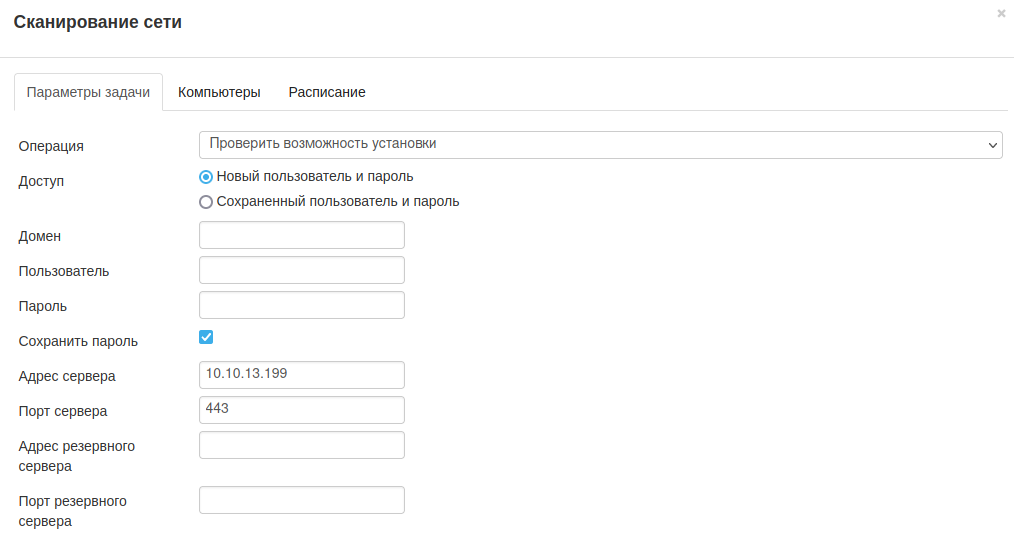
Операция — позволяет установить, переустановить, удалить агента или проверить возможность установки в просканированном диапазоне сети.
Доступ — позволяет выбрать существующий логин и пароль из хранилища паролей.
Домен — заполняется, если используется доменная учетная запись.
Пользователь — логин пользователя.
Пароль — пароль пользователя.
Сохранить пароль — сохраняет логин и пароль в хранилище паролей.
Адрес сервера — адрес сервера Staffcop.
Порт сервера — порт сервера Staffcop. По умолчанию 443.
Адрес резервного сервера — адрес резервного сервера Staffcop.
Порт резервного сервера — порт резервного сервера Staffcop.
Примечание
Учетная запись должна обладать правами администратора на машине, на которой устанавливается агент.
Во вкладке Компьютеры имеются возможность указать подсети, IP-адреса или имена компьютеров для сканирования.
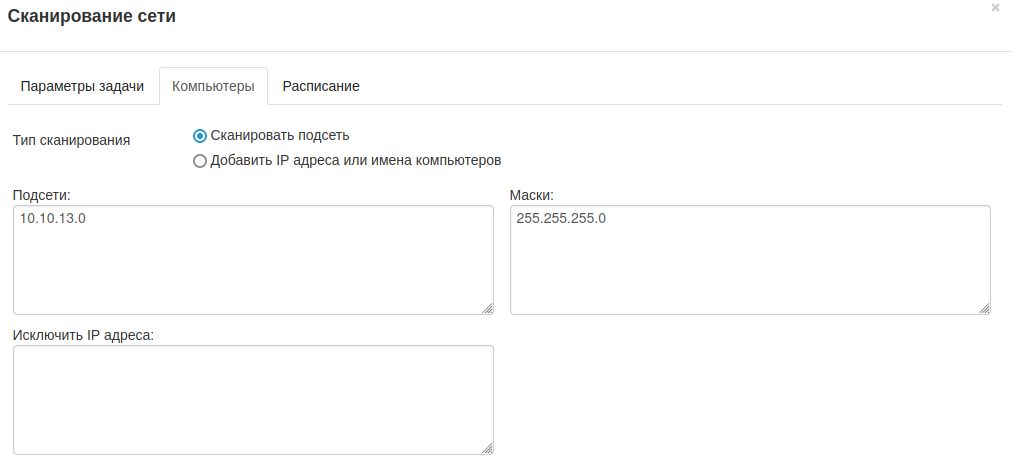
Во вкладке Расписание есть возможность выбрать периодичность запуска сканирования сети.
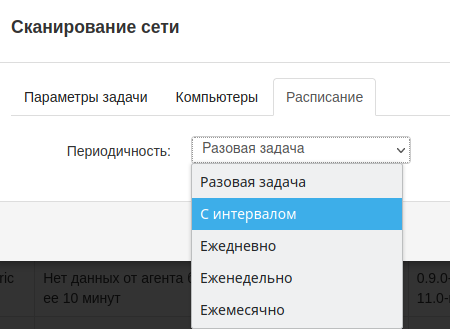
После запуска сканирования сети появится окно статуса сканирования и установки:
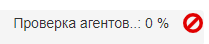
Возможные ошибки¶
Если вы сталкиваетесь с ошибками «ERROR: No memory» или «Необходима ручная настройка», то выполните в cmd на машине с агентом:
reg add HKEY_LOCAL_MACHINE\SYSTEM\CurrentControlSet\services\LanmanServer\Parameters /t REG_DWORD /v Size /d 00000003 /f
reg add "HKEY_LOCAL_MACHINE\SYSTEM\CurrentControlSet\Control\Session Manager\Memory Management" /t REG_DWORD /v LargeSystemCache /d 00000001 /f
net stop browser
net stop lanmanserver
net start lanmanserver
net start browser
Установка в Active Directory¶
Примечание
для возможности установки компьютеров в Active Directory, необходимо заполнить Настройки AD и проверить подключение.
После настроенного подключения к Active Directory, вам откроется интерфейс установки:
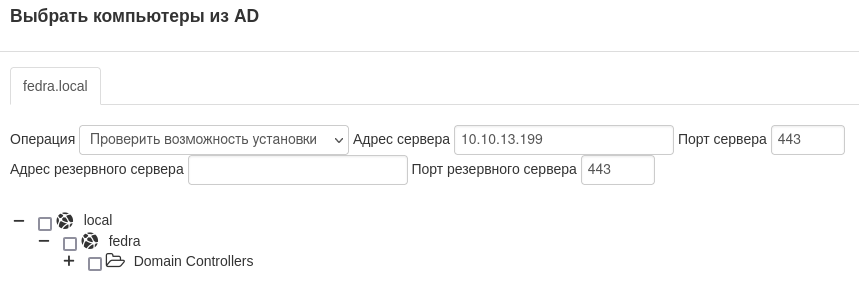
Укажите адрес и порт сервера, выберите ПК для установки и операцию с агентом. Нажмите кнопку ОК.